BUFFALOの無線LAN親機をブリッジモードでWEBから設定する
2015年10月18日(日) 技術(インフラ)
小ネタです。中級者以上向けに書きます。BUFFALOの無線LAN親機を設定するのに、いちいち変なアプリをインストールなりダウンロードするのが嫌だ!って人も多いと思います。せっかくHTTPで設定できるんですからね。ところが、ブリッジモードで設定しようとするとハマるのがIPアドレス。マニュアルに嘘(?)が書いてあったりもするようなので、その良い方法を説明します。
BUFFALOの無線LAN親機をブリッジモードでWEBから設定
ブリッジモードの無線LAN親機を設定するにあたって悩むのがIPアドレスです。WEB画面でIPアドレスを設定できることは分かりますが、そもそもそのWEB画面にアクセスするためのIPアドレスが分からないと画面を表示できません。これは無線APを設定しようとした人間が必ず陥るジレンマです。
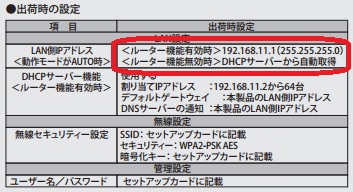 マニュアルを見てみましょう(PDF注意。うちの機器「WHR-600D」のものです)。工場出荷時、ルーター機能有効時は192.168.11.1というIPでアクセスできるようです。これは分かりやすいですね。適当なパソコンを192.168.11.2とでもして直結するか、スマホからデフォルト設定の無線で繋いでブラウザからIPを叩けば設定画面が出てきてくれます。
マニュアルを見てみましょう(PDF注意。うちの機器「WHR-600D」のものです)。工場出荷時、ルーター機能有効時は192.168.11.1というIPでアクセスできるようです。これは分かりやすいですね。適当なパソコンを192.168.11.2とでもして直結するか、スマホからデフォルト設定の無線で繋いでブラウザからIPを叩けば設定画面が出てきてくれます。
それに対し、ルータ機能無効時は「DHCPサーバーから自動取得」と書かれています。えっ、DHCPで自動取得しちゃったら、設定画面のIPが分からなくないですか?これマジ?どうすればいいの?
天さんはこの記述を信じて、DHCP払い出し範囲内のIPを片っ端から叩いてみましたが、それらしい反応がありません。埒が明かないので、DHCPサーバーへ直で入りログを見てみましたが、親機のMACアドレスがDHCPをつついた形跡もなし。むむむ、どういうことだ?
いろいろ試行錯誤しましたがうまくいかず、Google先生に聞いたらあっさり答えが見つかりました。BUFFALOのブリッジモードの初期設定IPは192.168.11.100になってるそうです。要するにマニュアルは嘘だったわけですね!ひどい!
(よく読むと「動作モードがAUTO時」と書かれていますが、BRIDGE設定時も同じだと思うじゃないですか。ってか書いてよ)
というわけで、ブリッジモードで設定を行うときはPCのIPアドレスを192.168.11.101、サブネットマスクを255.255.255.0とでもして(その他は空欄でOK)有線で直結して、ブラウザで「192.168.11.100」にアクセスしちゃいましょう。設定が終わったらPCのIPをもとに戻すことを忘れずに。具体的なやり方は「BUFFALO 192.168.11.100」でググるとわんさか出てきます。
注意すべきは、ブリッジモードではDHCPが使えないので、工場出荷状態ではスマホなどで無線接続する際も必ずIPを固定しないといけないことです。iOSもAndroidもIPを固定化することはできるので無線での設定は可能ですが、一般的にはあんまり使わない設定なのでそれができることを忘れがちですね。
WHR-600Dは無線が300+300Mbpsなのに有線が100BASE-TXというトホホな仕様ですが、11n/g(2.4GHz)のみ150Mbps時代の無線APに比べると(たとえ有線が1Gbpsだとしても)遥かに優秀な数値を叩き出します。11n/aにいたっては有線LANの限界値に近い速度が出せるようで、うちの場合80Mbps程度のスコアが出ました。上記のような罠はありますが、安価でもなかなか優秀な動作をしてくれる子です。Amazonではワンルーム向けとありますが、2LDKクラスのマンションなら十分実用に足る電波強度だと思います。
というか、親機がどんだけハイパワーでも、PC内臓の無線LANがしょぼかったら意味ないんだよね。

